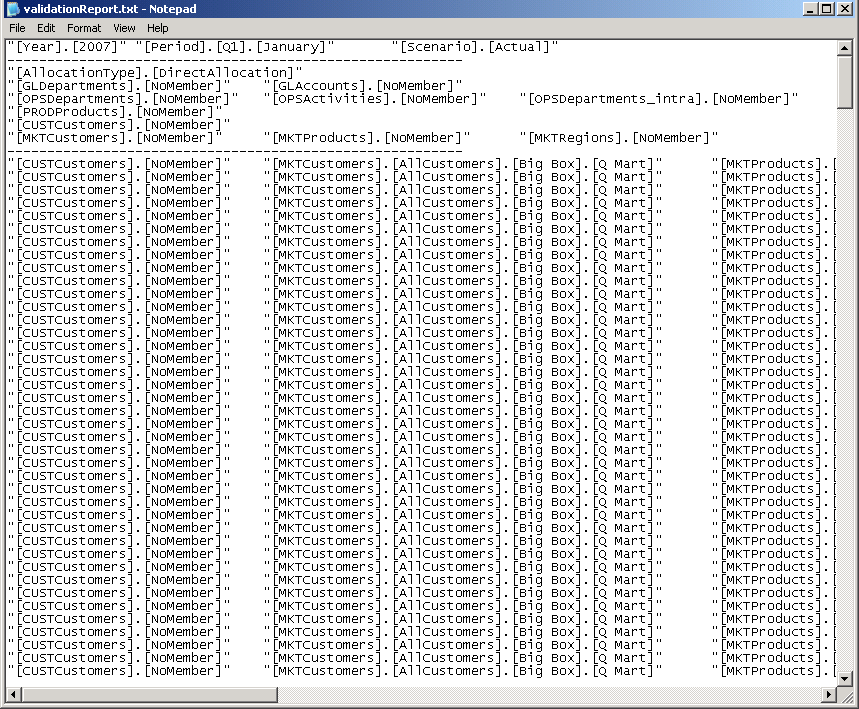產生動因資料報表
「資料動因」報表會記錄、確認及更新在模型中輸入的動因資料。
若要產生「動因資料」報表,您必須部署資料庫並載入資料,不過資料載入並非必要的操作。
您必須針對成本與收入資料執行個別的報表。如果需要更正,您可以在 Oracle Hyperion Profitability and Cost Management 中變更模型結構,或直接在 Oracle Essbase (或 Microsoft Excel) 中編輯資料。
在執行「動因資料」報表以記錄任何錯誤與警告時,會自動產生日誌檔。系統會在執行 Profitability and Cost Management 應用程式伺服器之使用者的主目錄中儲存名為 validationReport.txt 的檔案。
若要產生「動因資料」報表,請執行下列動作: